Trier vos médias par sous-dossiers
Lorsque vous créez votre œuvre, votre projet devient probablement peu maniable ; après tout, vous ne pouvez pas exprimer votre génie créatif avec une petite poignée de fichiers.
La vue détaillée de la fenêtre Média de projet vous aide à trier les fichiers multimédia en utilisant leurs attributs, mais pour un meilleur contrôle, vous pouvez créer des sous-dossiers. Les sous-dossiers sont des dossiers dans des projets que vous pouvez utiliser pour organiser vos fichiers multimédia.
Les sous-dossiers de médias sont des dossiers virtuels qui sont enregistrés avec le projet. Ils n'affectent pas la manière dont le média est enregistré sur l'ordinateur.
-
Des sous-dossiers sont automatiquement créés pour chaque balise de média.
Pour plus d’informations, consultez la rubrique .Balisage des fichiers multimédia
-
Des sous-dossiers sont automatiquement créés pour chaque type de média dans votre projet : audio, vidéo et images fixes.
Création d'un sous-dossier
Cliquez avec le bouton droit sur le sous-dossier parent où vous souhaitez créer un nouveau sous-dossier et choisissez Créer un sous-dossier dans le menu contextuel.
Le nouveau dossier est créé dans celui sur lequel vous avez cliqué.
Ajout d'un média à un sous-dossier
-
Parcourez les sous-dossiers existants pour trouver le fichier multimédia à déplacer. Le dossier Tous les médias contient tous les fichiers multimédia de votre projet.
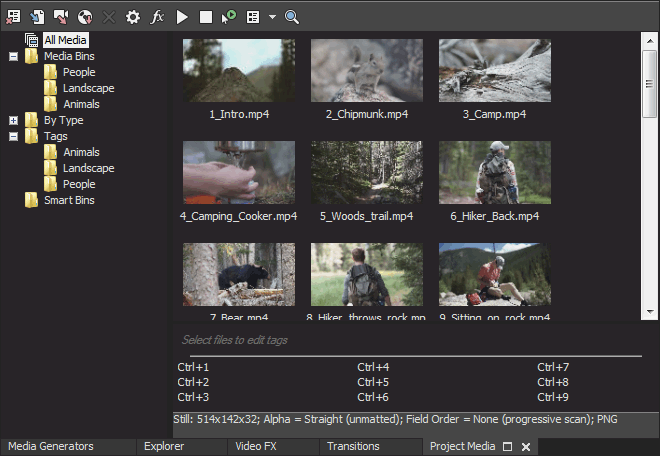
-
Faites glisser un fichier du volet droit vers un sous-dossier.
Recherche dans des sous-dossiers de médias
-
Cliquez avec le bouton droit sur un sous-dossier de médias et sélectionnez Rechercher dans les sous-dossiers de médias dans le menu contextuel.
-
La boîte de dialogue Rechercher dans les sous-dossiers de médias s'affiche.
-
Utilisez les listes déroulantes de la boîte de dialogue Rechercher dans les sous-dossiers de médias pour définir vos critères de recherche, puis cliquez sur le bouton Rechercher pour lancer la recherche dans le dossier sélectionné et ses sous-dossiers.
-
Votre recherche s'ajoute à la liste de dossiers. Cliquez sur l'icône Résultats de la recherche pour afficher les fichiers correspondants.
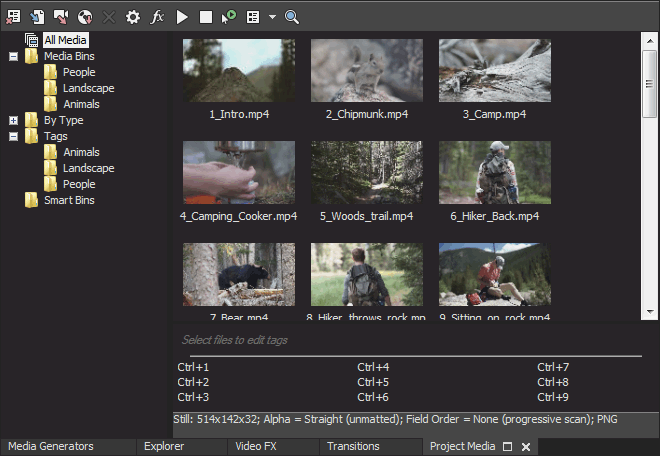
CONSEIL Cliquez avec le bouton droit sur Résultats de la recherche, puis choisissez Enregistrer comme sous-dossier dans le menu contextuel pour enregistrer les résultats de la recherche en tant que nouveau sous-dossier de médias.
Utilisation des sous-dossiers intelligents
Les sous-dossiers sont des résultats de recherche enregistrés qui sont automatiquement mis à jour lorsque de nouveaux éléments de média correspondent aux résultats de recherche. Vous pouvez également modifier les critères de recherche d’un sous-dossier intelligent existant.
Création d’un sous-dossier intelligent
Cliquez avec le bouton droit sur Résultats de la recherche, puis choisissez Enregistrer comme sous-dossier intelligent dans le menu contextuel pour enregistrer les résultats de la recherche en tant que nouveau sous-dossier de médias intelligent.
Modification d’un sous-dossier intelligent
Pour afficher la boîte de dialogue Rechercher dans les sous-dossiers de médias et modifier vos conditions de recherche, cliquez avec le bouton droit sur le sous-dossier intelligent, puis sélectionnez Modifier la recherche dans le menu contextuel. Lorsque vous avez terminé, cliquez sur le bouton Rechercher.
Ajout automatique des fichiers capturés ou enregistrés à un sous-dossier de médias
Sélectionnez un sous-dossier de médias si vous souhaitez automatiquement ajouter vos données audio à un sous-dossier de médias.
Si la case Ajouter les clips capturés dans Média de projet est cochée dans la boîte de dialogue Capturer vidéo après la capture, les séquences capturées sont ajoutées au sous-dossier de fichiers sélectionné.
Suppression de médias d'un sous-dossier
-
Sélectionnez un fichier multimédia
-
Appuyez sur Suppr sur votre clavier.
-
Si le dossier Tous les médias est sélectionné, le fichier est supprimé de votre projet.
-
Si un sous-dossier de médias est sélectionné, le fichier est retiré du sous-dossier, mais demeure partie intégrante du projet. Le fichier reste disponible dans le dossier Tous les médias.
-
Dernière modification le décembre 08, 2025